WIN7打开多个Excel窗口
excel表格显示多个窗口的方法1
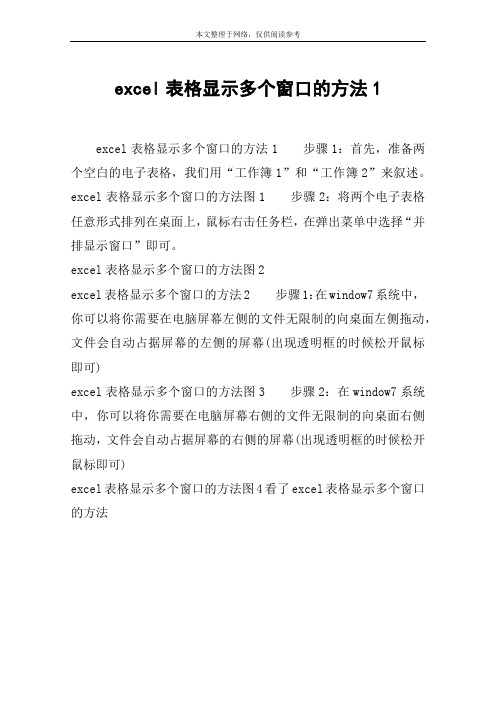
本文整理于网络,仅供阅读参考
excel表格显示多个窗口的方法1
excel表格显示多个窗口的方法1 步骤1:首先,准备两个空白的电子表格,我们用“工作簿1”和“工作簿2”来叙述。
excel表格显示多个窗口的方法图1 步骤2:将两个电子表格任意形式排列在桌面上,鼠标右击任务栏,在弹出菜单中选择“并排显示窗口”即可。
excel表格显示多个窗口的方法图2
excel表格显示多个窗口的方法2 步骤1:在window7系统中,你可以将你需要在电脑屏幕左侧的文件无限制的向桌面左侧拖动,文件会自动占据屏幕的左侧的屏幕(出现透明框的时候松开鼠标即可)
excel表格显示多个窗口的方法图3 步骤2:在window7系统中,你可以将你需要在电脑屏幕右侧的文件无限制的向桌面右侧拖动,文件会自动占据屏幕的右侧的屏幕(出现透明框的时候松开鼠标即可)
excel表格显示多个窗口的方法图4看了excel表格显示多个窗口的方法。
Win7版Excel2007实用技巧总结
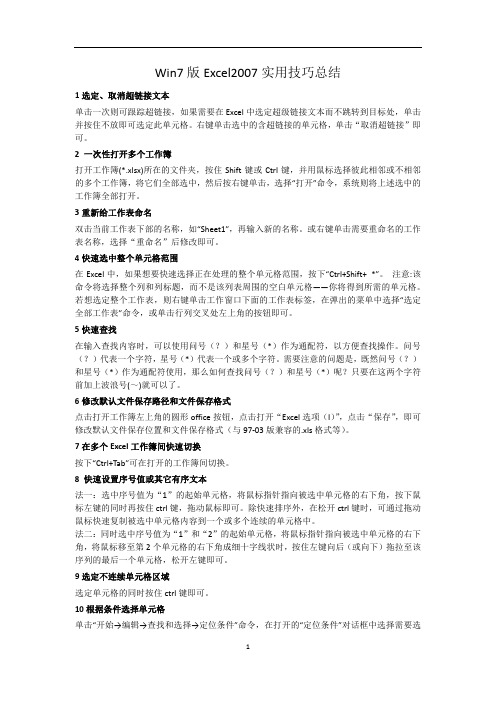
Win7版Excel2007实用技巧总结1选定、取消超链接文本单击一次则可跟踪超链接,如果需要在Excel中选定超级链接文本而不跳转到目标处,单击并按住不放即可选定此单元格。
右键单击选中的含超链接的单元格,单击“取消超链接”即可。
2 一次性打开多个工作簿打开工作簿(*.xlsx)所在的文件夹,按住Shift键或Ctrl键,并用鼠标选择彼此相邻或不相邻的多个工作簿,将它们全部选中,然后按右键单击,选择“打开”命令,系统则将上述选中的工作簿全部打开。
3重新给工作表命名双击当前工作表下部的名称,如“Sheet1”,再输入新的名称。
或右键单击需要重命名的工作表名称,选择“重命名”后修改即可。
4快速选中整个单元格范围在Excel中,如果想要快速选择正在处理的整个单元格范围,按下“Ctrl+Shift+ *”。
注意:该命令将选择整个列和列标题,而不是该列表周围的空白单元格——你将得到所需的单元格。
若想选定整个工作表,则右键单击工作窗口下面的工作表标签,在弹出的菜单中选择“选定全部工作表”命令,或单击行列交叉处左上角的按钮即可。
5快速查找在输入查找内容时,可以使用问号(?)和星号(*)作为通配符,以方便查找操作。
问号(?)代表一个字符,星号(*)代表一个或多个字符。
需要注意的问题是,既然问号(?)和星号(*)作为通配符使用,那么如何查找问号(?)和星号(*)呢?只要在这两个字符前加上波浪号(~)就可以了。
6修改默认文件保存路径和文件保存格式点击打开工作簿左上角的圆形office按钮,点击打开“Excel选项(I)”,点击“保存”,即可修改默认文件保存位置和文件保存格式(与97‐03版兼容的.xls格式等)。
7在多个Excel工作簿间快速切换按下“Ctrl+Tab”可在打开的工作簿间切换。
8 快速设置序号值或其它有序文本法一:选中序号值为“1”的起始单元格,将鼠标指针指向被选中单元格的右下角,按下鼠标左键的同时再按住ctrl键,拖动鼠标即可。
excel多窗口显示
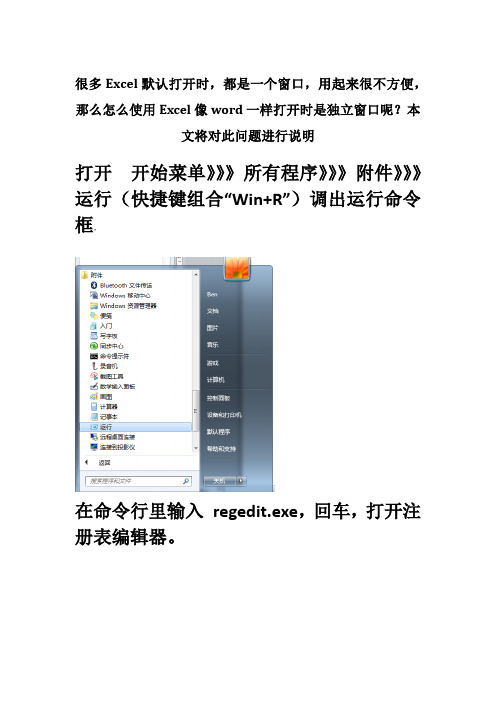
很多Excel默认打开时,都是一个窗口,用起来很不方便,那么怎么使用Excel像word一样打开时是独立窗口呢?本
文将对此问题进行说明
打开开始菜单》》》所有程序》》》附件》》》运行(快捷键组合“Win+R”)调出运行命令框,
在命令行里输入regedit.exe,回车,打开注册表编辑器。
如果出现下图,请点击是
温馨提示: 如果注册表修改不当可能会出现严重的问题。
因此,修改之前最好备份下注册表
定位到注册表键值:HKEY_CLASSES_ROOT\Excel.Sheet.12\shell\Open
右击,选择“导出”。
在修改之前,我们先为其做一下
备份。
做好备份后,就可以大胆修改了。
展开open
修改Open\command 值。
展开“Open\command”,在右边细节窗口:
双击打开“默认”,将其键值改为"C:\Program Files\Microsoft
Office\Office14\EXCEL.EXE" /dde"%1"如下图:
然后,双击command,将鼠标光标移到数值数据最后,在/dde后面加上空格和"%1"(注意有双引号)修改后如下图所示
然后重命名Open\ddeexec。
选中“ddeexec”,右击,选择“重命名”。
为其取个新名字,例如“ddeexec2”。
用相同的办法,对
HKEY_CLASSES_ROOT\Excel.Sheet.8\shell\Open 进行备份和
修改。
重新打开Excel,奇迹出现了!!!。
excel多窗口显示
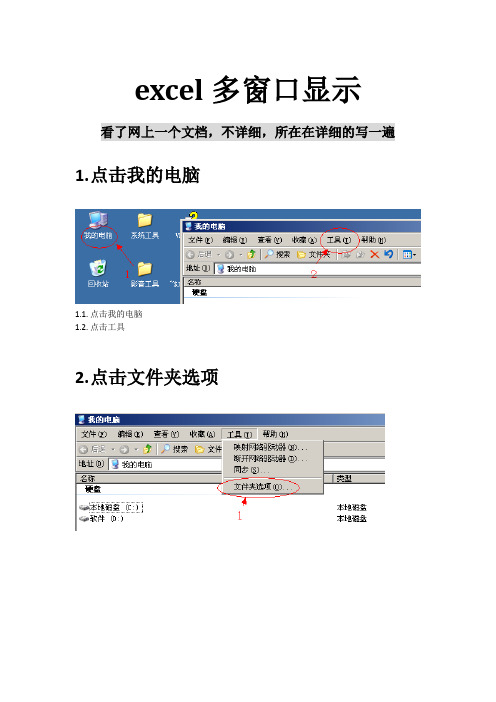
excel多窗口显示看了网上一个文档,不详细,所在在详细的写一遍1.点击我的电脑
1.1.点击我的电脑
1.2.点击工具
2.点击文件夹选项
3.点击文件类型
4.找到97-2003工作表
4.1.找到工作表
4.2.点击高级(如上图)
5.选择[打开]
5.1.选择到打开
5.2.点击编辑出来左边3和4
5.3.把dde 改成/e “%1”
5.4. 去掉dde选择框,和dde消息对话框的内容
6.找到工作表
说明:上面的xls改了。
下面还有一个xlsx工作表也要改,修改方法同上面的标题4,5.
注意:本文档只是在win2003的系统中,office版本是2003和2007。
所以在office2010中在[打开]编辑后面,不要加上/e或者\e,只要加上"%1"就OK了。
(如下图)
2013.8.1。
excel分开多个窗口

excel分开多个窗口Excel分开多个窗口简介:在Excel中,我们经常需要在不同的工作表或工作簿之间进行比较、复制、粘贴或编辑。
然而,如果只有一个Excel窗口,我们就需要不断地切换工作表或工作簿,这样效率就会受到限制。
为了提高工作效率,Excel提供了分开多个窗口的功能,允许我们同时打开多个Excel窗口,从而方便地进行多任务处理。
本文将介绍如何在Excel 中分开多个窗口,并详细讲解如何使用这一功能。
设置多个窗口的方法:要在Excel中分开多个窗口,可以按照以下步骤进行操作:1. 打开Excel并打开要处理的工作簿。
2. 在任务栏上右键单击Excel的图标,然后从弹出菜单中选择“Microsoft Excel”选项。
这将打开一个新的Excel窗口,可以在其中打开另一个工作簿。
3. 在新窗口中,选择“文件”选项卡,然后单击“打开”按钮。
选择要打开的工作簿,并点击“打开”按钮。
4. 现在,你将在一个Excel窗口中打开一个工作簿,在另一个Excel 窗口中打开另一个工作簿。
使用多个窗口:一旦你在Excel中打开多个窗口,你就可以同时在不同的窗口中进行不同的操作。
1. 切换窗口:你可以在窗口之间轻松切换,只需单击所需的窗口即可将其置于最前面。
2. 对比工作表:你可以在两个窗口中同时打开同一个工作簿,然后在两个窗口中分别选择不同的工作表。
这使你可以方便地比较不同工作表之间的数据。
3. 复制和粘贴:你可以在一个窗口中选择数据或单元格,并将其复制到另一个窗口中的不同位置。
这样你就可以很容易地在不同的工作表或工作簿之间复制和粘贴数据。
4. 编辑数据:你可以在一个窗口中编辑工作表中的数据,而在另一个窗口中查看相应的数据。
这样,在编辑数据的同时能够维持对其他数据的观察和分析。
注意事项:在使用Excel的分开多个窗口功能时,有几点需要注意:1. 当你打开多个窗口时,确保计算机的屏幕足够大,以便容纳多个窗口。
Office2010中多个excel文件只能在一个窗口中显示的问题(xp win7 通用)

安装Microsoft Office 2010 的朋友们可能会发现,当你打开多个Excel文件时,想要将几个文件对比参考时,发现无法将几个窗口并排放置,几个Excel文件是共享一个窗口的。
通过上网寻求帮助,找到了一种方法,可以使多个Excel文件在多个独立的窗口中打开。
注:
此方法在Windows 7及Windows XP下均测试有效。
1.打开“运行”窗口(快捷键:Win + R),输入regedit编辑注册表。
2.定位到【HKEY_CLASSES_ROOT\Excel.Sheet.12\shell\Open】,展开Open,将ddeexec 删除,然后选中command,双击右侧窗格的”默认“,将末尾的/dde改为”%1“(注意有双引号);再双击command,同样将末尾的/dde改为”%1“。
定位到【HKEY_CLASSES_ROOT\Excel.Sheet.8\shell\Open】,做和上面一样的改动。
OK。
EXCEL技巧:一次性打开多个工作簿
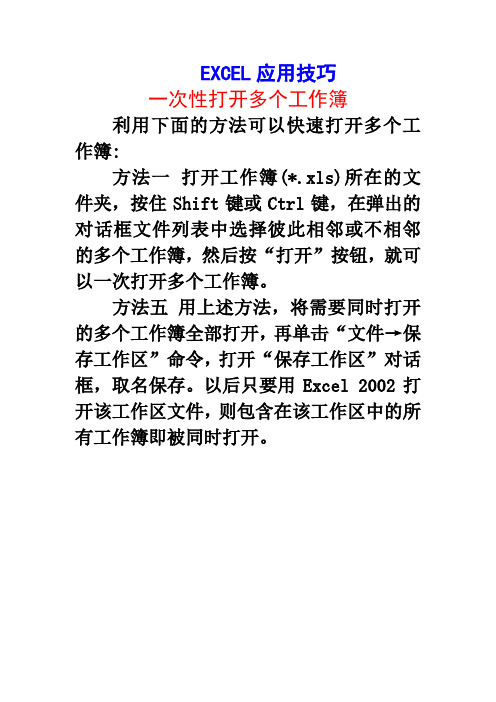
EXCEL应用技巧
一次性打开多个工作簿
利用下面的方法可以快速打开多个工作簿:
方法一打开工作簿(*.xls)所在的文件夹,按住Shift键或Ctrl键,在弹出的对话框文件列表中选择彼此相邻或不相邻的多个工作簿,然后按“打开”按钮,就可以一次打开多个工作簿。
方法五用上述方法,将需要同时打开的多个工作簿全部打开,再单击“文件→保存工作区”命令,打开“保存工作区”对话框,取名保存。
以后只要用Excel 2002打开该工作区文件,则包含在该工作区中的所有工作簿即被同时打开。
如何在电脑桌面并排显示多个Excel工作表

如何在电脑桌面并排显示多个Excel工作表如何在电脑桌面并排显示多个Excel工作表在进行数据处理时,往往需要同时打开多个工作表。
有时需要对打开的这多个工作表的数据进行比较,此时需要让工作表在桌面上并排排列,以方便查看。
要实现这种操作,可以使用鼠标移动程序窗口的位置并调整程序窗口的大小。
要快速实现多个工作表窗口的排列,可以使用下面的方法来进行快捷操作。
(1)启动Excel 2013,分别打开需要的文档。
选择一个文档窗口,在“视图”选项卡的“窗口”组中单击“全部重排”按钮打开“重排窗口”对话框,选择窗口排列方式,这里选择“平铺”方式。
提示:在设置多张工作表同时显示时,如果只是需要同时显示活动工作簿中的工作表,则可以在“重排窗口”对话框中勾选“当前活动工作簿的.窗口”复选框。
(2)完成设置后单击“确定”按钮关闭“重排窗口”对话框,此时文档窗口将在屏幕上平铺排列。
提示:在Excel中,如果需要同时打开多个文档,可以在“打开”对话框中按“Shift”键或“Ctrl”键单击文档来同时选择它们后单击“打开”按钮。
如何为Excel工作表设置表格定义1. 点击菜单栏的插入,然后选择名称下的定义。
软件版本:软件大小:软件授权:适用平台:/download/356399.html2.输入定义名称,然后点击添加。
在应用位置里可以看到这个有效性是在那一列,在此我们以B2位置为例,定义名称为“性别选择列”。
3.点击菜单项里的数据,然后选择有效性。
4.在设置选项卡下的条件里选择“序列”,在来源里输入可选值。
多个可选值用逗号隔开。
5.现在可以选择刚刚在有效性的来源里输入的可选值。
6.当输入错误的数据时,会弹出错误的警告。
这里选择警告,警告的级别只是警告,错误数据依然可以输入。
7.是否继续?8.设置为停止。
设置成停止就不会让你输入错误的值。
9.输入消息:当点击该单元格的时候,会出现输入信息。
10.输入信息。
【如何在电脑桌面并排显示多个Excel工作表】。
Excel怎么一次性打开多个工作簿.doc
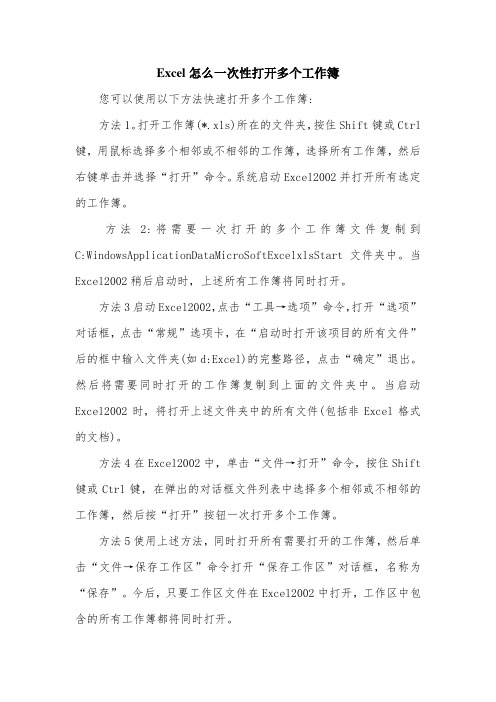
Excel怎么一次性打开多个工作簿
您可以使用以下方法快速打开多个工作簿:
方法1。
打开工作簿(*.xls)所在的文件夹,按住Shift键或Ctrl 键,用鼠标选择多个相邻或不相邻的工作簿,选择所有工作簿,然后右键单击并选择“打开”命令。
系统启动Excel2002并打开所有选定的工作簿。
方法2:将需要一次打开的多个工作簿文件复制到C:WindowsApplicationDataMicroSoftExcelxlsStart文件夹中。
当Excel2002稍后启动时,上述所有工作簿将同时打开。
方法3启动Excel2002,点击“工具→选项”命令,打开“选项”对话框,点击“常规”选项卡,在“启动时打开该项目的所有文件”后的框中输入文件夹(如d:Excel)的完整路径,点击“确定”退出。
然后将需要同时打开的工作簿复制到上面的文件夹中。
当启动Excel2002时,将打开上述文件夹中的所有文件(包括非Excel格式的文档)。
方法4在Excel2002中,单击“文件→打开”命令,按住Shift 键或Ctrl键,在弹出的对话框文件列表中选择多个相邻或不相邻的工作簿,然后按“打开”按钮一次打开多个工作簿。
方法5使用上述方法,同时打开所有需要打开的工作簿,然后单击“文件→保存工作区”命令打开“保存工作区”对话框,名称为“保存”。
今后,只要工作区文件在Excel2002中打开,工作区中包含的所有工作簿都将同时打开。
excel打开多个表格
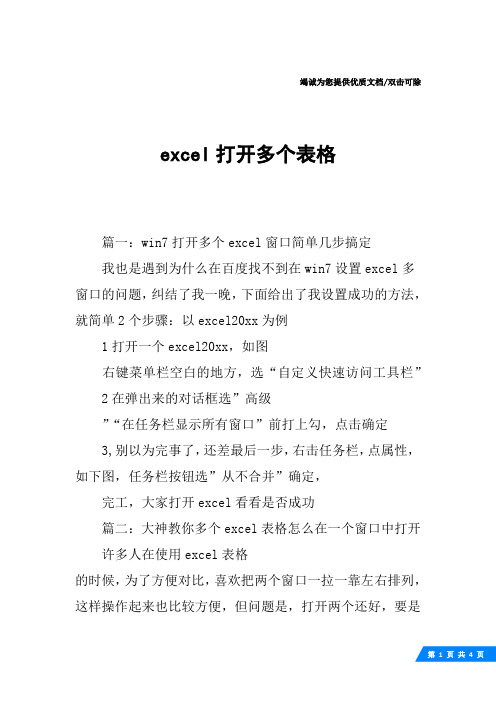
竭诚为您提供优质文档/双击可除excel打开多个表格篇一:win7打开多个excel窗口简单几步搞定我也是遇到为什么在百度找不到在win7设置excel多窗口的问题,纠结了我一晚,下面给出了我设置成功的方法,就简单2个步骤:以excel20xx为例1打开一个excel20xx,如图右键菜单栏空白的地方,选“自定义快速访问工具栏”2在弹出来的对话框选”高级”“在任务栏显示所有窗口”前打上勾,点击确定3,别以为完事了,还差最后一步,右击任务栏,点属性,如下图,任务栏按钮选”从不合并”确定,完工,大家打开excel看看是否成功篇二:大神教你多个excel表格怎么在一个窗口中打开许多人在使用excel表格的时候,为了方便对比,喜欢把两个窗口一拉一靠左右排列,这样操作起来也比较方便,但问题是,打开两个还好,要是打开多个excel文件时,它会一直显示在一个窗口中哦,那么,要在单独的窗口中打开文件怎么操作呢?下面就一起来了解下吧!工具/原料excel20xx步骤/方法1使用键盘快捷键组合“win+R”调出运行命令框,键入regedit.exe,回车,打开注册表编辑器。
2“若弹出用户账户控制窗口,请允许以继续”3定位到注册表键值:hkey_classes_Root/excel.sheet.12/shell/open右击,选择“导出”。
在修改之前,我们先将其做一下备份,做好备份后,就可以大胆修改了。
4修改open/command值。
展开“open/command”,在右边细节窗口:双击打开“默认”,将其键值改为"c:/programFiles/microsoftoffice/office14/excel.exe ""%1"“如果您使用的是office20xx,把office14改为office12。
另外,千万不要丢了引号”。
5双击command,将鼠标光标移到数值数据最后,用"%1"代替/dde“如果使用的是office20xx,用"%1"代替/e”,然后重命名open/ddeexec。
在独立的Excel程序窗口中打开多个xls文件

7、在返回的框中, 点那个“设为默认值” 再点“确定” 就可以了。
8、一定要注意空格,如果还是不对,可以尝试去掉空格。因为是很久的事了,这个方法对肯定是对的。
win7下:
没有(“开始”->“运行”->输入“regedit”),
6、在“用于执行操作的应用程序”的内容"C:\Program Files\Microsoft Office\OFFICE11\EXCEL.EXE" /e的后面加上个空格,然后加上"%1";即: C:\Program Files\Microsoft Office\OFFICE11\EXCEL.EXE" /e "%1"。然后将“使用DDE”的勾去掉。全部确定。
在独立的Excel程序窗口中打开多个xls文件
winXP下:
1、打开“我的电脑”或“资源管理器”;
2、在其上方的工具栏中,找到“工具”选项;
3、然后在其打开里面的“文件夹选项”;
4、选择“文件类型”选项卡,在“已注册的文件类型”中选择“xls 工作表” 的扩展名;
5、点击下面的“高级”,在“操作”中选定“打开”,点击“编辑”;
2 找到子键 HKEY_CLASSES_ROOT\Excel.Sheet.8\shell\Open (可以搜索Excel.Sheet.8),保险起见先备份一下该子键(右键点击导出)
3 删除除command外的其他子键
4 进入command子键,删除除默认项外的其他项,并将默认项的值最后加入 "%1",即变为"D:\Program Files\Microsoft Office\OFFICE11\EXCEL.EXE" /e "%1",注意"%1"前有空格
Excel如何同时查看多个工作表
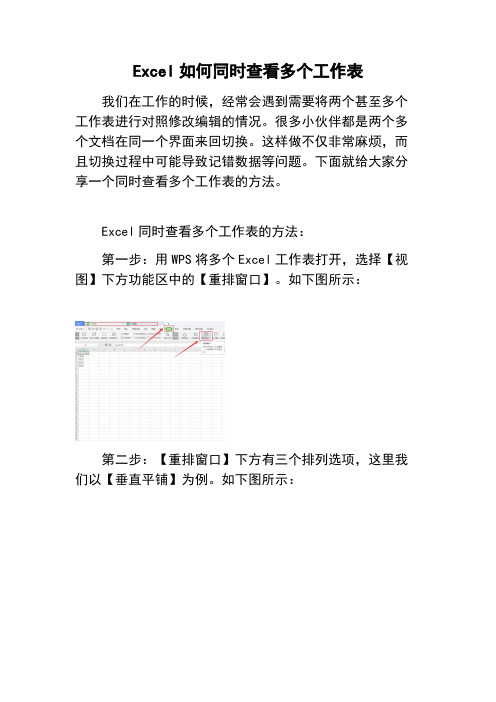
Excel如何同时查看多个工作表
我们在工作的时候,经常会遇到需要将两个甚至多个工作表进行对照修改编辑的情况。
很多小伙伴都是两个多个文档在同一个界面来回切换。
这样做不仅非常麻烦,而且切换过程中可能导致记错数据等问题。
下面就给大家分享一个同时查看多个工作表的方法。
Excel同时查看多个工作表的方法:
第一步:用WPS将多个Excel工作表打开,选择【视图】下方功能区中的【重排窗口】。
如下图所示:
第二步:【重排窗口】下方有三个排列选项,这里我们以【垂直平铺】为例。
如下图所示:
第三步:刚刚的两个工作表已并排显示查看。
如下图所示:
以上就是关于Excel同时查看多个工作表的方法了,
系统之家
还有更多关于Win7系统的介绍噢~。
Excel多窗口运行如何设置
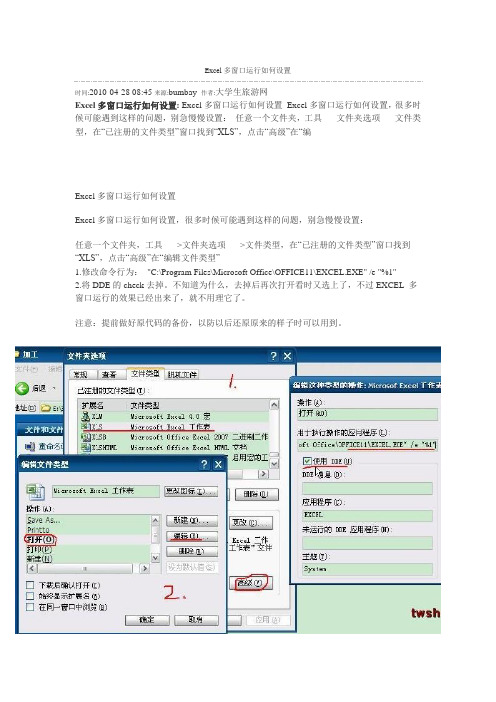
Excel多窗口运行如何设置
时间:2010-04-28 08:45来源:bumbay 作者:大学生旅游网
Excel多窗口运行如何设置: Excel多窗口运行如何设置Excel多窗口运行如何设置,很多时候可能遇到这样的问题,别急慢慢设置:任意一个文件夹,工具-----文件夹选项-----文件类型,在“已注册的文件类型”窗口找到“XLS”,点击“高级”在“编
Excel多窗口运行如何设置
Excel多窗口运行如何设置,很多时候可能遇到这样的问题,别急慢慢设置:
任意一个文件夹,工具----->文件夹选项----->文件类型,在“已注册的文件类型”窗口找到“XLS”,点击“高级”在“编辑文件类型”
1.修改命令行为:"C:\Program Files\Microsoft Office\OFFICE11\EXCEL.EXE" /e "%1"
2.将DDE的check去掉。
不知道为什么,去掉后再次打开看时又选上了,不过EXCEL 多窗口运行的效果已经出来了,就不用理它了。
注意:提前做好原代码的备份,以防以后还原原来的样子时可以用到。
温馨提示:重要数据还是多备份的好,硬盘有价,数据无价,曾经有一份重要的数据摆在我面前,我没有珍。
excel如何同时打开两个窗口
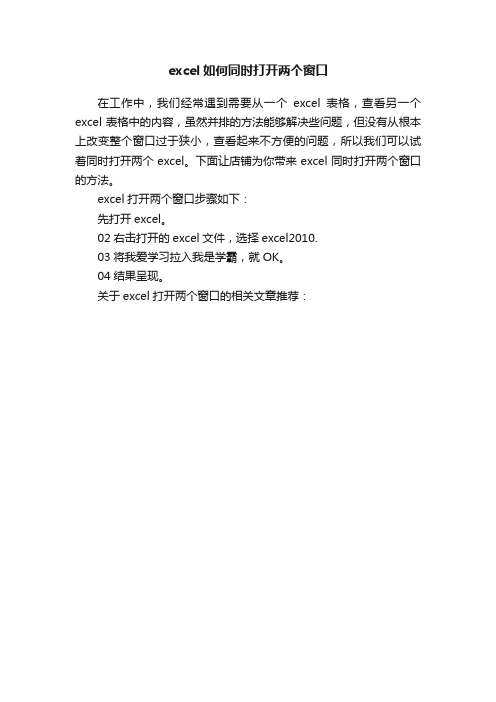
excel如何同时打开两个窗口
在工作中,我们经常遇到需要从一个excel表格,查看另一个excel表格中的内容,虽然并排的方法能够解决些问题,但没有从根本上改变整个窗口过于狭小,查看起来不方便的问题,所以我们可以试着同时打开两个excel。下面让店铺为你带来excel同时打开两个窗口的方法。
excel打开两个窗口步骤如下:
先打开excel。
02右击打的excel文件,选择excel2010.
03将我爱学习拉入我是学霸,就OK。
04结果呈现。
关于excel打开两个窗口的相关文章推荐:
Excel中如何一次性同时打开多个工作簿
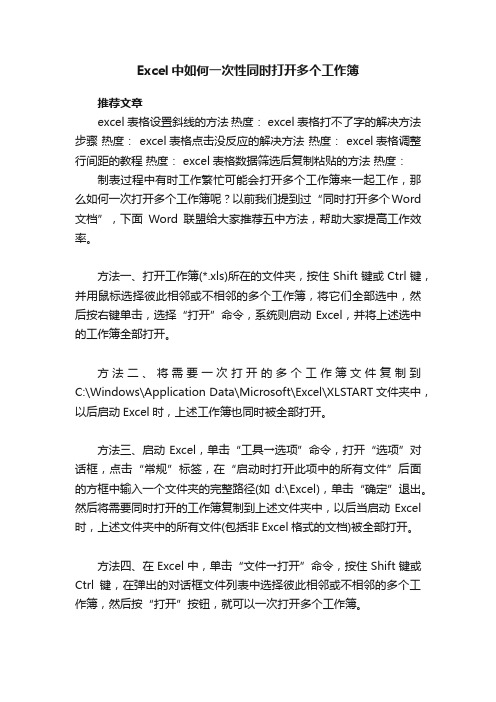
Excel中如何一次性同时打开多个工作簿推荐文章excel表格设置斜线的方法热度: excel表格打不了字的解决方法步骤热度: excel表格点击没反应的解决方法热度: excel表格调整行间距的教程热度: excel表格数据筛选后复制粘贴的方法热度:制表过程中有时工作繁忙可能会打开多个工作簿来一起工作,那么如何一次打开多个工作簿呢?以前我们提到过“同时打开多个Word 文档”,下面Word联盟给大家推荐五中方法,帮助大家提高工作效率。
方法一、打开工作簿(*.xls)所在的文件夹,按住Shift键或Ctrl键,并用鼠标选择彼此相邻或不相邻的多个工作簿,将它们全部选中,然后按右键单击,选择“打开”命令,系统则启动Excel,并将上述选中的工作簿全部打开。
方法二、将需要一次打开的多个工作簿文件复制到C:\Windows\Application Data\Microsoft\Excel\XLSTART文件夹中,以后启动Excel时,上述工作簿也同时被全部打开。
方法三、启动Excel,单击“工具→选项”命令,打开“选项”对话框,点击“常规”标签,在“启动时打开此项中的所有文件”后面的方框中输入一个文件夹的完整路径(如d:\Excel),单击“确定”退出。
然后将需要同时打开的工作簿复制到上述文件夹中,以后当启动Excel 时,上述文件夹中的所有文件(包括非Excel格式的文档)被全部打开。
方法四、在Excel中,单击“文件→打开”命令,按住Shift键或Ctrl键,在弹出的对话框文件列表中选择彼此相邻或不相邻的多个工作簿,然后按“打开”按钮,就可以一次打开多个工作簿。
方法五、用上述方法,将需要同时打开的多个工作簿全部打开,再单击“文件→保存工作区”命令,打开“保存工作区”对话框,取名保存。
以后只要用Excel打开该工作区文件,则包含在该工作区中的所有工作簿即被同时打开。
- 1、下载文档前请自行甄别文档内容的完整性,平台不提供额外的编辑、内容补充、找答案等附加服务。
- 2、"仅部分预览"的文档,不可在线预览部分如存在完整性等问题,可反馈申请退款(可完整预览的文档不适用该条件!)。
- 3、如文档侵犯您的权益,请联系客服反馈,我们会尽快为您处理(人工客服工作时间:9:00-18:30)。
WIN7中同时打开多个独立Excel窗口
1、引言
Excel是我们最常用的办公软件之一,在日常工作中,我们经常需要将两个Excle表中的数据进行对比,但是因操作系统及office 版本的问题,有时候同时打开了多个Excel,却只显示在一个主窗口中,不能同时独立显示在桌面,方便我们进行数据对比工作。
2、处理过程
针对这个问题的处理,需要修改注册表,在做操作之前,需要先对注册表进行备份,以便进行紧急恢复。
1、注册表备份
开始/运行,输入regedit回车,打开注册表。
如图1:
图1
在注册表界面点击文件/导出,备份出注册表信息,如图2
图2
2、展开注册表左边的结构树,定位到
【HKEY_CLASSES_ROOT\Excel.Sheet.12\shell\Open】,展开open,将ddeexec删除,然后选中command,双击右侧窗格的“默认”,将末尾的 /dde 改为 "%1" (注意包含双引号),再双击command,同样将末尾的 /dde改成“%1”,如图3:
图3
3、定位到【HKEY_CLASSES_ROOT\Excel.Sheet.8\Open】展开open,
将ddeexec删除,然后选中command,双击右侧窗格的“默认”,将末尾的 /dde 改为 "%1" (注意包含双引号),再双击command,同样将末尾的 /dde改成“%1”。
3、经验总结
我们使用office处理日常事务的时候,会遇到很多使用上的小问题,总结这些小问题的处理方法,跟周围同事共享心得,在一定程度上了提高项目组的工作效率。
